Der Guide startet nach der Hardwareinstallation durch den Installationsdienstleister. Im folgenden finden Sie alle notwendigen Schritte, um das Gateway mit dem Charge Repay Service zu verbinden.
Die Inhalte sind ebenfalls im Handbuch beschrieben: um_de_crg_0002_xx_1.pdf
1. Anschluss
Das Gateway wird durch ein Netzteil mit +12V DC (3A, 36W) versorgt. Zum Anschluss gehen Sie wie folgt vor.
- Verbinden Sie das mitgelieferte Netzteil mit dem Gateway (Nr. 3 Abbildung Anschlussseite). Ggf. muss das Netzteil an einen mitgelieferten Kabelbaum angeschlossen werden, welcher mit dem Gateway verbunden wird.
- Schließen Sie das Netzteil an eine geerdete Steckdose an
Schließen Sie außerdem die durch den Installateur installierte RS485 Leitung an.
2. Verbindung zum Internet
Je nach Gegebenheiten haben Sie ein LTE oder WiFi Gateway zugesendet bekommen. Auf dem Label auf dem Karton oder Gateway finden Sie welchen Typ sie haben.
2.1 LTE Gateway verbinden
Wenn Sie ein WiFi Gateway haben, überspringen Sie bitte diesen Punkt.
Nachdem das Gateway mit Spannung versorgt wurde, beginnt es zu booten und versucht sich per Mobilfunk mit dem Internet zu verbinden.
Sollte keine Mobilfunkverbindung aufgebaut werden können, öffnet das Gateway einen Hotspot und Sie können alternativ mit Punkt 2.2 fortfahren.
2.2 WiFi Gateway verbinden
Starten sie das Gateway, nach ca. zwei Minuten ist das Gateway einsatzbereit und öffnet einen WLAN Hotspot Dies ist zu er- kennen, wenn die Status LED zweimal für 0,25s alle 3s blinkt. Öffnen Sie an ihrem Mobiltelefon die WLAN-Einstellungen. Verbinden Sie sich mit folgendem Netzwerk:
Name: CHARGE_Repay_Gateway-****
Passwort: Das Passwort finden Sie auf der Unterseite des Gateways oder dem beigefügten Aufkleber.
Sobald das Gateway gestartet ist und Ihr Mobiltelefon mit dem Hotspot verbunden ist, öffnen Sie im Webbrowser den folgen- den Link: http://charge-repay.local
| Anweisung | Screenshot |
|---|---|
| 1. Geben Sie das Passwort ein (gleich dem Passwort für den Hotspot). Dieses finden Sie auf der Unterseite des Gateways oder auf dem beigelegten Aufkleber. | 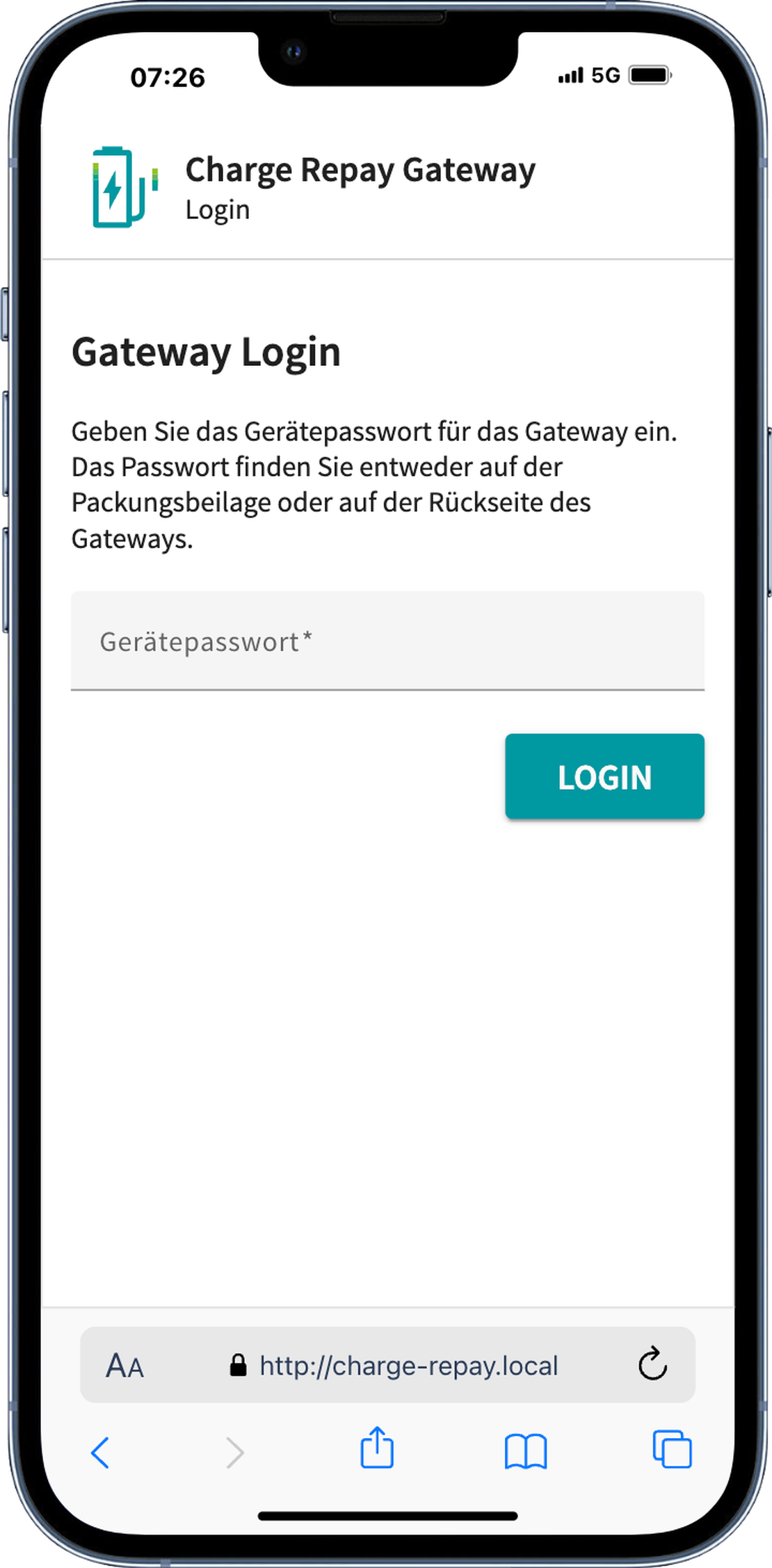 |
| 2. Verbinden Sie das Gateway mit ihrem WLAN. Wählen Sie Ihr Heim-WLAN aus und geben Sie das entsprechende Passwort ein. Sobald Sie auf „VERBINDEN“ klicken, verbindet sich das Gateway mit dem konfigurierten WLAN. Bei erfolgreicher Verbindung schließt das Gateway den Hotspot. Ihr Mobiltelefon sollte sich automatisch wieder mit dem konfigurierten Heim-WLAN verbinden. Sollte dies nicht der Fall sein, wechseln Sie bitte manuell in dieses. Die Seite im Browser muss geöffnet bleiben. | 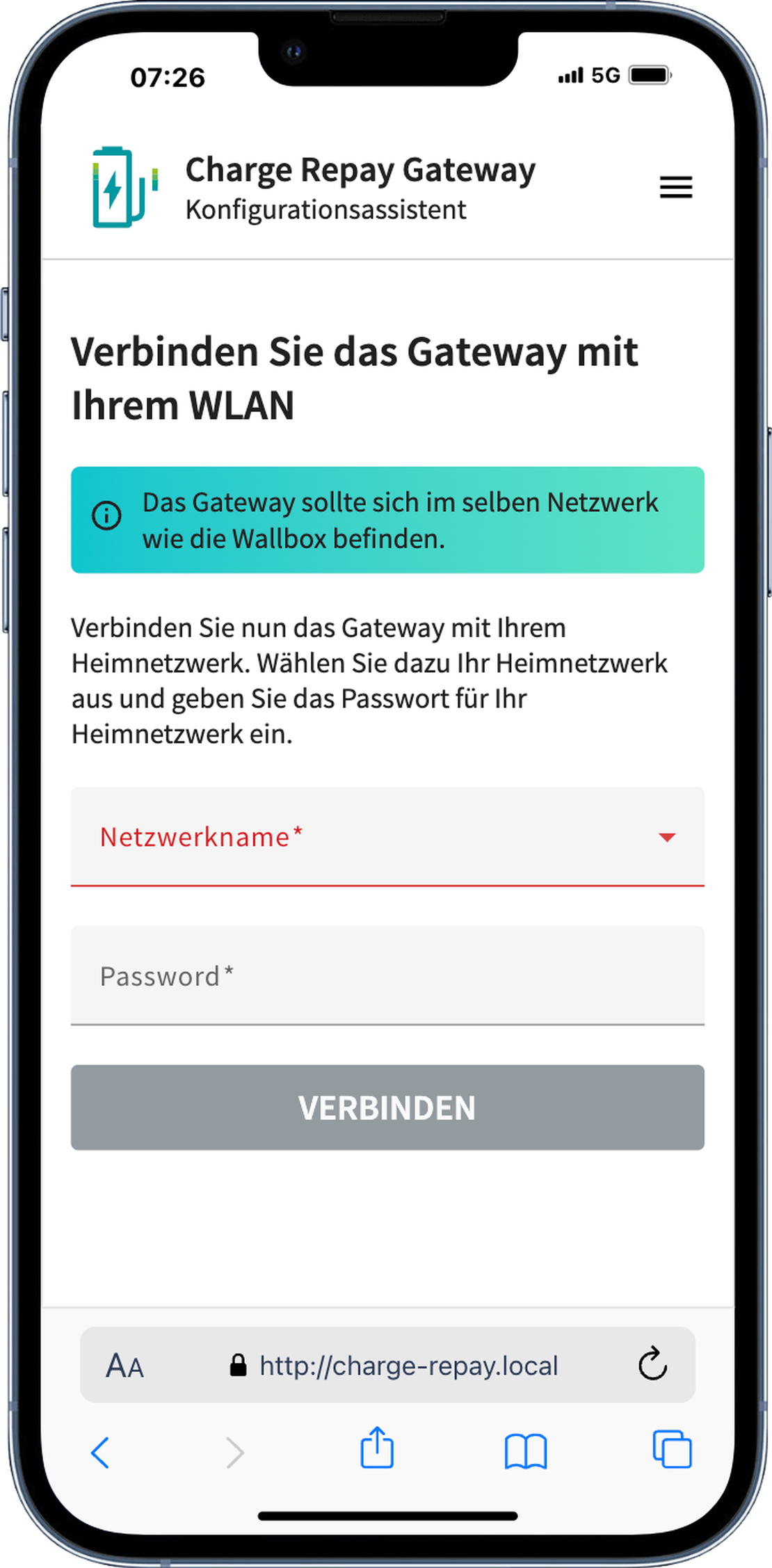 |
| 3. Nach erfolgreicher Verbindung wird Ihnen Ihre aktuelle Konfiguration angezeigt. Bestätigen Sie diese. | 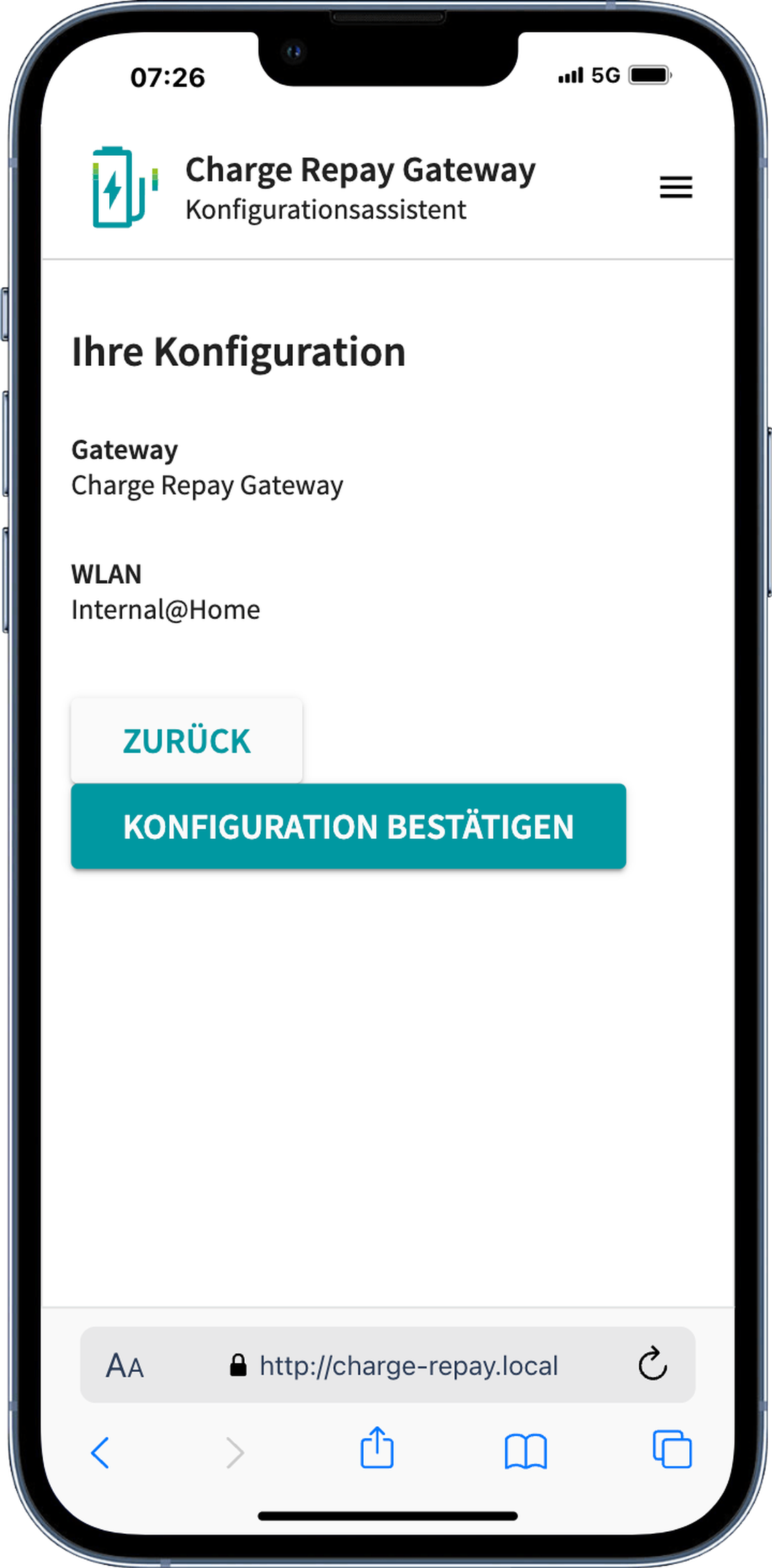 |
| 4. Abschließend wird geprüft, ob das Gateway mit dem Internet korrekt verbunden ist. Ist dies der Fall werden Sie zum Charge Repay Service weitergeleitet. Sollten Sie nicht automatisch weitergeleitet werden, klicken Sie auf den Button „WEITER ZUM SERVICE“. | 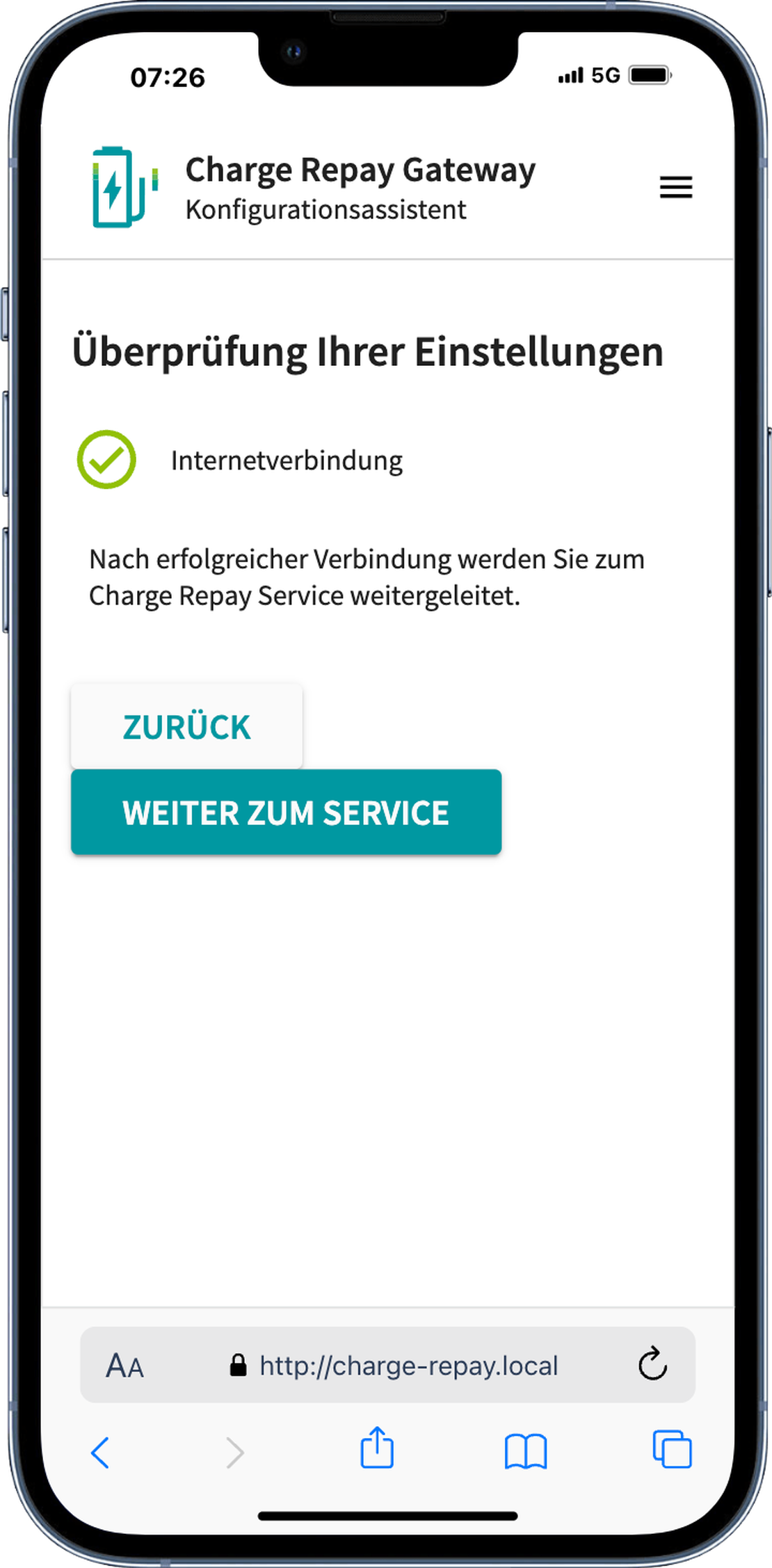 |
3. Registrierung im Service
Abschließend muss das Gateway noch im Charge Repay Service registriert werden. Melden Sie sich dazu im Charge Repay Service an und rufen die Seite https://app.charge-repay.io/driver/configure/register . Von der WLAN-Konfiguration werden Sie automatisch auf die korrekte Seite weitergeleitet.
Geben Sie auf der Seite die UUID Ihres Gateways ein. Diese finden Sie auf der Rückseite Ihre Gateways oder auf dem begelegten Aufkleber. Nach der Registrierung, wird das Gateway nach ein paar Minuten als Online im Serivce angezeigt
